Създаване и управление на шаблони за Word 2019

Научете как да създавате и управлявате шаблони за Word 2019 с нашето ръководство. Оптимизирайте документите си с персонализирани стилове.
Ако искате да отворите работна книга в Excel 2010, но не можете да си спомните името на файла или местоположението, можете да използвате функцията за търсене в Microsoft Windows, за да намерите липсващата работна книга. За да използвате функцията за търсене, трябва да запомните само част от името на файла или част от текста, съдържащ се в работната книга.
Когато стартирате Excel 2010 под Windows 7 или Vista, операционната система добавя текстово поле за търсене на документи (наричано просто Търсене във Vista) към диалоговия прозорец Отвори. Можете да използвате това текстово поле, за да търсите липсващи работни книги от диалоговия прозорец.
Следвайте тези стъпки, за да използвате функцията за търсене на Windows 7 или Vista, за да намерите работна книга:
Щракнете върху раздела Файл и изберете Отвори.
Появява се диалоговият прозорец Отвори.
Щракнете върху текстовото поле Търсене на документи (Windows 7) или Търсене (Windows Vista) в горния десен ъгъл на диалоговия прозорец Отваряне и след това въведете знаци, използвани в името на файла на работната книга или съдържащи се в самата работна книга.
Тъй като Windows 7 или Vista намира съвпадения за въведените от вас знаци, имената на файловете на работната книга (и други файлове на Excel, като шаблони и листове с макроси) се появяват в диалоговия прозорец Отваряне.
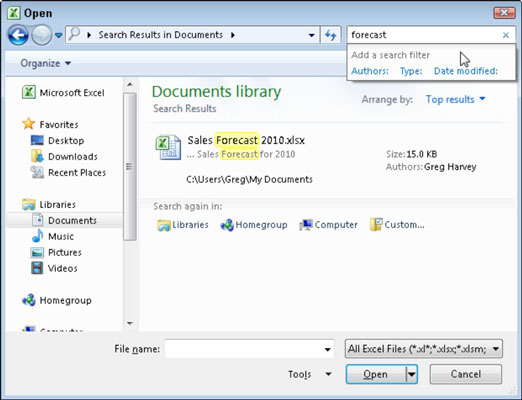
Използвайте текстовото поле Търсене на документи в диалоговия прозорец Отваряне, за да търсите бързо всяка работна книга на Excel на вашия компютър.
Когато работната книга, която искате да отворите, се появи в списъчното поле, изберете файла и щракнете върху бутона Отвори или щракнете двукратно върху иконата на файла.
За съжаление, ако използвате Windows XP, диалоговият прозорец Отвори в Excel 2010 няма вградена функция за търсене. Това означава, че за да търсите липсващи работни книги, трябва да го направите извън Excel, като използвате функцията за търсене на Windows XP.
За да използвате функцията за търсене на Windows XP, за да намерите работна книга, изпълнете следните стъпки:
Щракнете върху бутона Старт в лентата на задачите на Windows XP и след това щракнете върху Търсене в дясната колона на менюто Старт.
Windows отваря диалогов прозорец Резултати от търсенето.
Щракнете върху връзката Документи в левия панел на диалоговия прозорец Резултати от търсенето.
Щракнете върху текстовото поле Всичко или част от името на документа и след това въведете името на файла или частта от името, в която сте сигурни.
Можете да въведете звездичка (*) за множество липсващи символи и въпросителна (?) за единични липсващи знаци, които не можете да предоставите в името на файла на работната книга, за да стесните търсенето си.
Щракнете върху бутона Търсене, за да може Windows XP да започне да търси файла на работната книга.
Windows показва всички файлове с работни книги, които отговарят на вашите критерии за търсене, в списъчното поле от дясната страна на диалоговия прозорец Резултати от търсенето.
Когато намерите файла с работна книга, който искате да отворите в Excel, щракнете двукратно върху името на файла.
Научете как да създавате и управлявате шаблони за Word 2019 с нашето ръководство. Оптимизирайте документите си с персонализирани стилове.
Научете как да настроите отстъп на абзаци в Word 2016, за да подобрите визуалната комуникация на вашите документи.
Как да блокирам Microsoft Word да отваря файлове в режим само за четене в Windows Microsoft Word отваря файлове в режим само за четене, което прави невъзможно редактирането им? Не се притеснявайте, методите са по-долу
Как да коригирате грешки при отпечатването на неправилни документи на Microsoft Word Грешките при отпечатването на документи на Word с променени шрифтове, разхвърляни абзаци, липсващ текст или изгубено съдържание са доста чести. Въпреки това недейте
Ако сте използвали писалката или маркера, за да рисувате върху слайдовете на PowerPoint по време на презентация, можете да запазите чертежите за следващата презентация или да ги изтриете, така че следващия път, когато го покажете, да започнете с чисти слайдове на PowerPoint. Следвайте тези инструкции, за да изтриете чертежи с писалка и маркери: Изтриване на линии една в […]
Библиотеката със стилове съдържа CSS файлове, файлове с разширяем език на стиловия език (XSL) и изображения, използвани от предварително дефинирани главни страници, оформления на страници и контроли в SharePoint 2010. За да намерите CSS файлове в библиотеката със стилове на сайт за публикуване: Изберете Действия на сайта→Преглед Цялото съдържание на сайта. Появява се съдържанието на сайта. Библиотеката Style се намира в […]
Не затрупвайте аудиторията си с огромни числа. В Microsoft Excel можете да подобрите четливостта на вашите табла за управление и отчети, като форматирате числата си така, че да се показват в хиляди или милиони.
Научете как да използвате инструменти за социални мрежи на SharePoint, които позволяват на индивиди и групи да общуват, да си сътрудничат, споделят и да се свързват.
Юлианските дати често се използват в производствени среди като времеви печат и бърза справка за партиден номер. Този тип кодиране на дата позволява на търговците на дребно, потребителите и обслужващите агенти да идентифицират кога е произведен продуктът и по този начин възрастта на продукта. Юлианските дати се използват и в програмирането, военните и астрономията. Различно […]
Можете да създадете уеб приложение в Access 2016. И така, какво всъщност е уеб приложение? Е, уеб означава, че е онлайн, а приложението е просто съкращение от „приложение“. Персонализирано уеб приложение е онлайн приложение за база данни, достъпно от облака с помощта на браузър. Вие създавате и поддържате уеб приложението в настолната версия […]








